Транспорт (VMDB) Ошибка -14 появляется в Рабочая станция VMWare при запуске виртуальной машины. Ошибка возникает по разным причинам, например, из-за неправильного драйвера, работы другого инструмента виртуализации в фоновом режиме и нехватки ресурсов. В этой статье мы обсудим этот вопрос и посмотрим, что можно сделать, если Соединение трубы нарушено в ВМВаре.

Что такое ошибка транспорта (VMDB)?
Ошибка VMDB Transport возникает при возникновении проблем с диском виртуальной машины VMWare. Файл VMDB хранит информацию, связанную с конфигурацией вашей виртуальной машины. Одной из причин этого является поврежденный файл VMDB. Однако наиболее распространенной ошибкой является ошибка или сбой в программном обеспечении VMWare. Если причина проблемы первая, нам нужно принять несколько трудных решений. Если вы получаете сообщение об ошибке из-за ошибки, ее можно устранить, не удаляя виртуальную машину.
Исправить ошибку транспорта (VMDB) -14: соединение трубы было нарушено
Если вы видите ошибку Transport (VMDB) -14 на VMWare Workstation и соединение Pipe было разорвано, выполните шаги, указанные ниже, чтобы решить проблему.
- Устранение ошибки несоответствия версии
- Отключить Hyper-V
- Сделайте резервную копию и удалите виртуальную машину
- Переустановите рабочую станцию или проигрыватель VMWare.
Поговорим о них подробно.
1] Устранить ошибку несоответствия версии
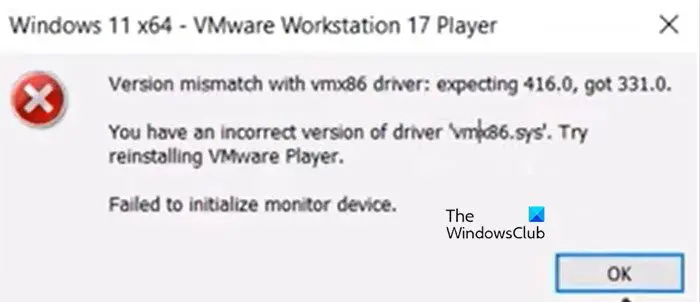
Соединение канала разрывается при несоответствии с драйвером vmx86. При запуске виртуальной машины появляется следующее сообщение об ошибке и только после нажатия кнопки ОК жертвы видят “ Нарушено соединение труб».
Несоответствие версии с драйвером vmx86.
У вас неправильная версия драйвера «vmx86.sys». Попробуйте переустановить VMWare Player.
Если вы едете на одной и той же лодке, выполните шаги, указанные ниже, чтобы решить проблему.
Windows Media Player не воспроизводит музыку
- Открыть Услуги приложение.
- Найдите следующие службы VMWare, сделайте их автоматическими, а затем перезапустите их (нажмите Stop > Start). Это можно сделать, щелкнув правой кнопкой мыши службу, выбрав «Свойства» и изменив тип запуска на «Автоматически».
- Служба авторизации VMWare
- Служба DHCP VMWare
- Служба NAT VMWare
- USB-арбитражная служба VMWare
- Если службы уже запущены, обязательно перезапустите их.
- После настройки необходимых служб обновим VMWare Workstation. Чтобы сделать то же самое, откройте приложение, перейдите в Игроки > Справка > Обновление ПО > Проверить наличие обновлений > Загрузить и установить.
- Теперь перезапустите VMWare. Обязательно закройте все экземпляры VMWare Workstation, вы можете открыть диспетчер задач и завершить все связанные задачи.
Наконец, откройте VMWare и проверьте, решена ли проблема.
2] Отключить Hyper-V
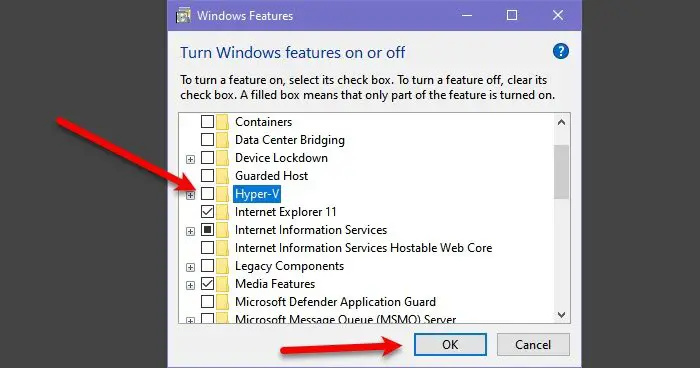
Hyper-V — это технология гипервизора Microsoft, которая позволяет пользователям создавать виртуальные машины в собственном диспетчере Microsoft Hyper-V. Если эту функцию оставить включенной, она будет конфликтовать со службами VMWare и вызывать проблемы. В этом случае мы можем отключить эту функцию из панели управления и позволить службам VMWare процветать. Чтобы сделать то же самое, выполните шаги, указанные ниже.
- Открыть Панель управления из меню «Пуск».
- Изменить Просмотр по к Большие иконки.
- Затем нажмите на Программы и компоненты.
- Теперь нажмите на Включите или выключите функции Windows.
- Искать Гипер-V и снимите флажок, связанный с ним.
После отключения Hyper-V проверьте, решена ли проблема.
как остановить открытие Microsoft Edge
Читать: VMware Workstation и Device/Credential Guard несовместимы
3] Сделайте резервную копию и удалите виртуальную машину
Если вы по-прежнему получаете сообщение об ошибке, сделайте резервную копию и удалите виртуальную машину, потому что ошибки VMDB возникают, когда машина повреждена. Итак, сделайте резервную копию виртуальной машины, удалите ее, создайте новую, восстановите все резервные копии и проверьте, сохраняется ли проблема.
4] Переустановите рабочую станцию или проигрыватель VMWare.
Если ничего не помогло, в крайнем случае переустановите приложение VMWare Workstation, установленное на вашем компьютере. Возможно, копия приложения, установленного на вашем компьютере, повреждена. Вот почему мы удалим приложение и переустановим его. Следуйте приведенным ниже инструкциям, чтобы удалить VMWare Workstation с вашего компьютера.
- Открыть Настройки.
- Идти к Приложения > Установленные приложения или Приложения и функции.
- Найдите рабочую станцию VMWare.
- Windows 11: Нажмите на три точки и выберите Удалить.
- Windows 10: Выберите приложение и нажмите «Удалить».
- Нажмите «Удалить», чтобы подтвердить свои действия.
После того, как вы удалили VMWare, перейдите на vmware.com и загрузите новую копию того же самого. После загрузки приложения перейдите в папку «Загрузки», запустите программу установки и следуйте инструкциям на экране, чтобы завершить процесс установки.
Надеюсь, вы сможете решить проблему, используя решения, упомянутые в этой статье.
Как исправить разрыв соединения трубы?
Соединение Pipe будет тормозиться в VMWare, если на рабочей станции VMWare возникнет какой-либо сбой. Если вы получили эту ошибку, самое первое, что вам нужно сделать, это перезапустить приложение, полностью закрыть его, а затем снова запустить. Если это не сработает, выполните действия, указанные в этой статье, чтобы решить проблему.
Читайте также: VMware не поддерживает монитор уровня пользователя этого хоста.















